如何安装Redis?下面本篇文章给大家介绍一下Linux环境下安装和配置Redis的方法。
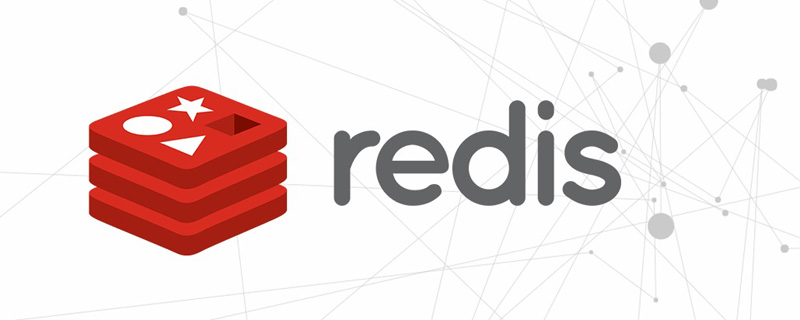
【相关推荐:Redis视频教程】
一、准备好 gcc 环境
yum install gcc-c++
出现以下日志,代表安装成功。Package gcc-c++-4.8.5-39.el7.x86_64 already installed and latest version
Loaded plugins: fastestmirror Determining fastest mirrors base | 3.6 kB 00:00:00 docker-ce-stable | 3.5 kB 00:00:00 epel | 4.7 kB 00:00:00 extras | 2.9 kB 00:00:00 nginx | 2.9 kB 00:00:00 updates | 2.9 kB 00:00:00 (1/7): epel/x86_64/group_gz | 95 kB 00:00:00 (2/7): epel/x86_64/updateinfo | 1.0 MB 00:00:00 (3/7): docker-ce-stable/x86_64/primary_db | 45 kB 00:00:00 (4/7): extras/7/x86_64/primary_db | 205 kB 00:00:00 (5/7): updates/7/x86_64/primary_db | 3.0 MB 00:00:00 (6/7): epel/x86_64/primary_db | 6.8 MB 00:00:00 (7/7): nginx/x86_64/primary_db | 55 kB 00:00:02 Package gcc-c++-4.8.5-39.el7.x86_64 already installed and latest version Nothing to do [root@root ~]#
二、下载并安装Redis
执行命令:wget http://download.redis.io/releases/redis-5.0.7.tar.gz。下载完成之后进行解压。再先后执行 make、make install命令。
[root@root /]# cd usr/java [root@root java]# mkdir redis [root@root java]# cd redis/ [root@root redis]# wget http://download.redis.io/releases/redis-5.0.7.tar.gz [root@root redis]# tar -zxvf redis-5.0.7.tar.gz [root@root redis]# cd redis-5.0.7 [root@root redis-5.0.7]# make [root@root redis-5.0.7]# make install
三、启动
输入命令:redis-server redis.conf ,启动Redis。看到以下页面代表启动成功。
[root@root redis-5.0.7]# redis-server redis.conf
_._
_.-``__ ''-._
_.-`` `. `_. ''-._ Redis 5.0.7 (00000000/0) 64 bit
.-`` .-```. ```\/ _.,_ ''-._
( ' , .-` | `, ) Running in standalone mode
|`-._`-...-` __...-.``-._|'` _.-'| Port: 6379
| `-._ `._ / _.-' | PID: 12513
`-._ `-._ `-./ _.-' _.-'
|`-._`-._ `-.__.-' _.-'_.-'|
| `-._`-._ _.-'_.-' | http://redis.io
`-._ `-._`-.__.-'_.-' _.-'
|`-._`-._ `-.__.-' _.-'_.-'|
| `-._`-._ _.-'_.-' |
`-._ `-._`-.__.-'_.-' _.-'
`-._ `-.__.-' _.-'
`-._ _.-'
`-.__.-'但是这种启动没有办法在这个tab页下做任何操作了,因为这个时候使用Ctrl+c之后,就变成了这个样子。也就是关闭了Redis,这种方式是前台启动。
^C13082:signal-handler (1594381754) Received SIGINT scheduling shutdown... 13082:M 10 Jul 2020 19:49:14.132 # User requested shutdown... 13082:M 10 Jul 2020 19:49:14.132 * Saving the final RDB snapshot before exiting. 13082:M 10 Jul 2020 19:49:14.135 * DB saved on disk 13082:M 10 Jul 2020 19:49:14.135 * Removing the pid file. 13082:M 10 Jul 2020 19:49:14.135 # Redis is now ready to exit, bye bye...
四、后台启动
打开redis.conf 文件。这也是Redis的配置文件。
[root@root redis-5.0.7]# vim redis.conf #打开之后,在命令窗口按下/输入daem然后回车
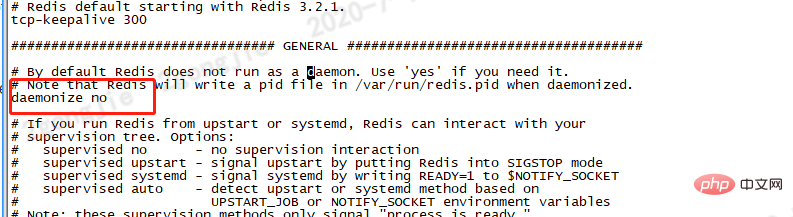
修改为yes
daemonize yes
Redis默认不是以守护进程的方式运行,可以通过该配置项修改,使用yes启用守护进程,启用守护进程后,Redis会把pid写到一个pidfile中,在/var/run/redis_6379.pid文件中。
再次启动
[root@root redis-5.0.7]# redis-server redis.conf 13352:C 10 Jul 2020 19:54:34.301 # oO0OoO0OoO0Oo Redis is starting oO0OoO0OoO0Oo 13352:C 10 Jul 2020 19:54:34.301 # Redis version=5.0.7, bits=64, commit=00000000, modified=0, pid=13352, just started 13352:C 10 Jul 2020 19:54:34.301 # Configuration loaded
五、连接Redis
[root@root redis-5.0.7]# redis-cli 127.0.0.1:6379> ping PONG 127.0.0.1:6379> config get requirepass #查看密码 1) "requirepass" 2) "" 127.0.0.1:6379>
设置密码
我们发现竟然不需要密码就可以进入Redis。那怎么设置呢?
requirepass foobared:设置 Redis 连接密码,如果配置了连接密码,客户端在连接 Redis 时需要通过 AUTH password命令提供密码,默认是关闭。
1、临时设置
config set requirepass 123456
2、永久设置
[root@root redis-5.0.7]# vim redis.conf #打开之后,在命令窗口按下/输入 requirepass 然后回车
找到如图所示的内容,将注释放开设置自己的密码。

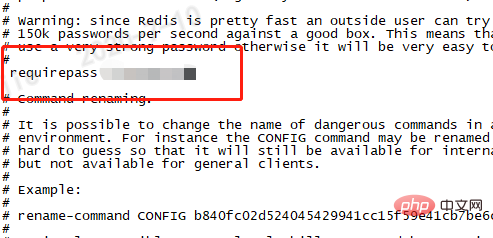
然后重启Redis。
[root@root redis-5.0.7]# redis-server redis.conf [root@root redis-5.0.7]# redis-cli 127.0.0.1:6379> ping (error) NOAUTH Authentication required. 127.0.0.1:6379> auth xxx OK 127.0.0.1:6379> ping PONG 127.0.0.1:6379>
可以看到第一次ping的时候提示我需要身份验证。auth xxx这是连接后输入密码。也可以在连接的时候输入:
[root@root redis-5.0.7]# redis-cli -p 6379 -a xxx
在线体验:try.redis.io/
本文转载自:https://juejin.cn/post/6979019298543140901#heading-4
作者:程序员小杰
更多编程相关知识,请访问:编程教学!!
以上是详解如何安装和配置Redis(Linux环境)的详细内容。更多信息请关注PHP中文网其他相关文章!
 REDIS:对其数据库方法进行分类Apr 15, 2025 am 12:06 AM
REDIS:对其数据库方法进行分类Apr 15, 2025 am 12:06 AMRedis的数据库方法包括内存数据库和键值存储。1)Redis将数据存储在内存中,读写速度快。2)它使用键值对存储数据,支持复杂数据结构,如列表、集合、哈希表和有序集合,适用于缓存和NoSQL数据库。
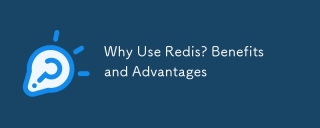 为什么要使用redis?利益和优势Apr 14, 2025 am 12:07 AM
为什么要使用redis?利益和优势Apr 14, 2025 am 12:07 AMRedis是一个强大的数据库解决方案,因为它提供了极速性能、丰富的数据结构、高可用性和扩展性、持久化能力以及广泛的生态系统支持。1)极速性能:Redis的数据存储在内存中,读写速度极快,适合高并发和低延迟应用。2)丰富的数据结构:支持多种数据类型,如列表、集合等,适用于多种场景。3)高可用性和扩展性:支持主从复制和集群模式,实现高可用性和水平扩展。4)持久化和数据安全:通过RDB和AOF两种方式实现数据持久化,确保数据的完整性和可靠性。5)广泛的生态系统和社区支持:拥有庞大的生态系统和活跃社区,
 了解NOSQL:Redis的关键特征Apr 13, 2025 am 12:17 AM
了解NOSQL:Redis的关键特征Apr 13, 2025 am 12:17 AMRedis的关键特性包括速度、灵活性和丰富的数据结构支持。1)速度:Redis作为内存数据库,读写操作几乎瞬时,适用于缓存和会话管理。2)灵活性:支持多种数据结构,如字符串、列表、集合等,适用于复杂数据处理。3)数据结构支持:提供字符串、列表、集合、哈希表等,适合不同业务需求。
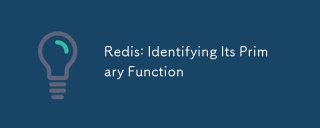 REDIS:确定其主要功能Apr 12, 2025 am 12:01 AM
REDIS:确定其主要功能Apr 12, 2025 am 12:01 AMRedis的核心功能是高性能的内存数据存储和处理系统。1)高速数据访问:Redis将数据存储在内存中,提供微秒级别的读写速度。2)丰富的数据结构:支持字符串、列表、集合等,适应多种应用场景。3)持久化:通过RDB和AOF方式将数据持久化到磁盘。4)发布订阅:可用于消息队列或实时通信系统。
 REDIS:流行数据结构指南Apr 11, 2025 am 12:04 AM
REDIS:流行数据结构指南Apr 11, 2025 am 12:04 AMRedis支持多种数据结构,具体包括:1.字符串(String),适合存储单一值数据;2.列表(List),适用于队列和栈;3.集合(Set),用于存储不重复数据;4.有序集合(SortedSet),适用于排行榜和优先级队列;5.哈希表(Hash),适合存储对象或结构化数据。
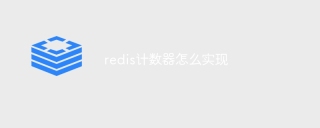 redis计数器怎么实现Apr 10, 2025 pm 10:21 PM
redis计数器怎么实现Apr 10, 2025 pm 10:21 PMRedis计数器是一种使用Redis键值对存储来实现计数操作的机制,包含以下步骤:创建计数器键、增加计数、减少计数、重置计数和获取计数。Redis计数器的优势包括速度快、高并发、持久性和简单易用。它可用于用户访问计数、实时指标跟踪、游戏分数和排名以及订单处理计数等场景。
 redis命令行怎么用Apr 10, 2025 pm 10:18 PM
redis命令行怎么用Apr 10, 2025 pm 10:18 PM使用 Redis 命令行工具 (redis-cli) 可通过以下步骤管理和操作 Redis:连接到服务器,指定地址和端口。使用命令名称和参数向服务器发送命令。使用 HELP 命令查看特定命令的帮助信息。使用 QUIT 命令退出命令行工具。
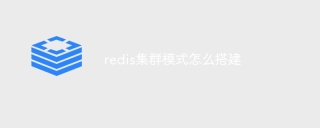 redis集群模式怎么搭建Apr 10, 2025 pm 10:15 PM
redis集群模式怎么搭建Apr 10, 2025 pm 10:15 PMRedis集群模式通过分片将Redis实例部署到多个服务器,提高可扩展性和可用性。搭建步骤如下:创建奇数个Redis实例,端口不同;创建3个sentinel实例,监控Redis实例并进行故障转移;配置sentinel配置文件,添加监控Redis实例信息和故障转移设置;配置Redis实例配置文件,启用集群模式并指定集群信息文件路径;创建nodes.conf文件,包含各Redis实例的信息;启动集群,执行create命令创建集群并指定副本数量;登录集群执行CLUSTER INFO命令验证集群状态;使


热AI工具

Undresser.AI Undress
人工智能驱动的应用程序,用于创建逼真的裸体照片

AI Clothes Remover
用于从照片中去除衣服的在线人工智能工具。

Undress AI Tool
免费脱衣服图片

Clothoff.io
AI脱衣机

AI Hentai Generator
免费生成ai无尽的。

热门文章

热工具

安全考试浏览器
Safe Exam Browser是一个安全的浏览器环境,用于安全地进行在线考试。该软件将任何计算机变成一个安全的工作站。它控制对任何实用工具的访问,并防止学生使用未经授权的资源。

EditPlus 中文破解版
体积小,语法高亮,不支持代码提示功能

DVWA
Damn Vulnerable Web App (DVWA) 是一个PHP/MySQL的Web应用程序,非常容易受到攻击。它的主要目标是成为安全专业人员在合法环境中测试自己的技能和工具的辅助工具,帮助Web开发人员更好地理解保护Web应用程序的过程,并帮助教师/学生在课堂环境中教授/学习Web应用程序安全。DVWA的目标是通过简单直接的界面练习一些最常见的Web漏洞,难度各不相同。请注意,该软件中

Dreamweaver CS6
视觉化网页开发工具

适用于 Eclipse 的 SAP NetWeaver 服务器适配器
将Eclipse与SAP NetWeaver应用服务器集成。






